更新时间:2022-01-10
需求介绍
某客户希望 SSL 设备同第三方 CA 结合做数字证书的认证。
配置步骤
第一步:进入『系统设置』→『系统配置』→『设备证书』页面,生成一个第三方证 书请求,页面如下图所示:
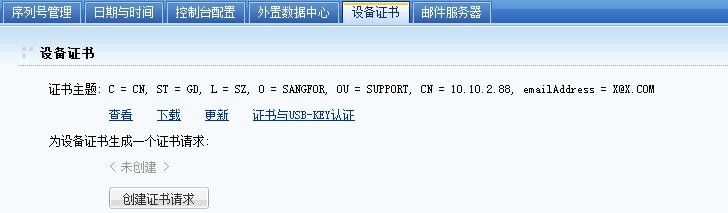
点击创建证书请求按钮,出现如下对话框:
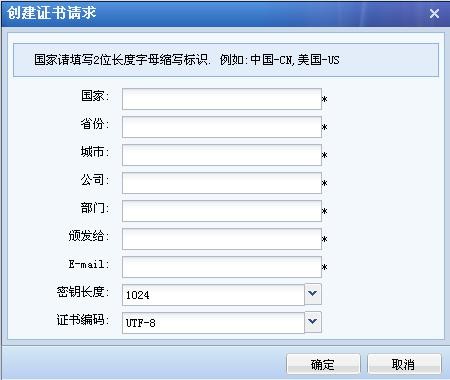
此时填入'CN'-国家,'GD'-省份,'SZ'-城市,'SANGFOR'-公司,'SUPPORT'-部门,'www.sangfor.com.cn'-颁发对象,'support@sangfor.com.cn' - email 地址。
每个字段都有限制,例如国家限制 2 位,省份限制 20 位,超出限制长度将不能再输入,且有可能报错(尽量使用英文字母)。配置完成后,点击确定。
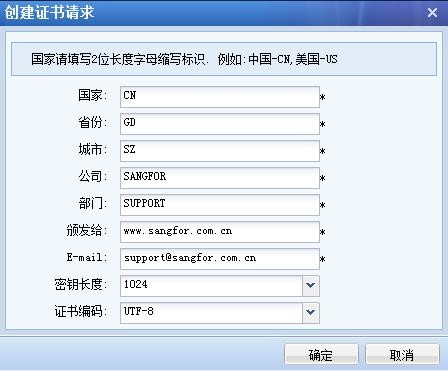
点击下载保存,如图:
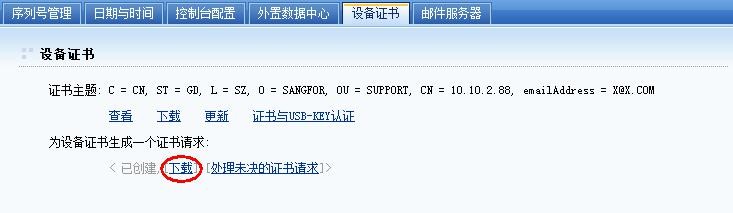
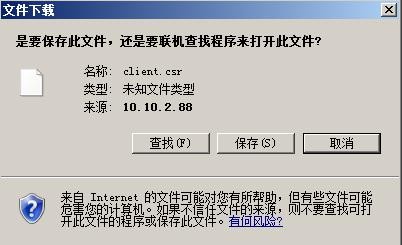
打开 client.csr 后显示如下:
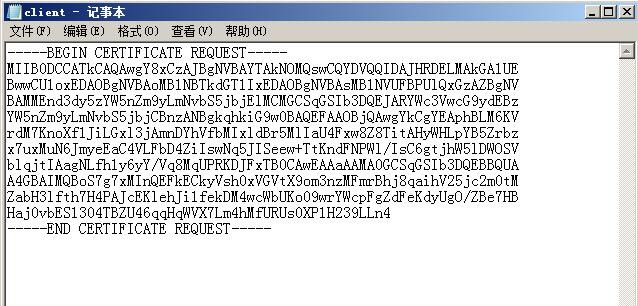
第二步:将完整代码全部复制到一个文本文档中,将生成的第三方证书请求提交给第 三方 CA 认证机构。
第三步:从第三方 CA 认证机构拿到 CA 根证书和用户证书;
第四步:进入『SSL 设置』→『认证设置』→『证书与 USB-KEY 认证』页面,在『外置 CA』中,点击添加按钮,将获取的 CA 根证书导入 SSL 设备;
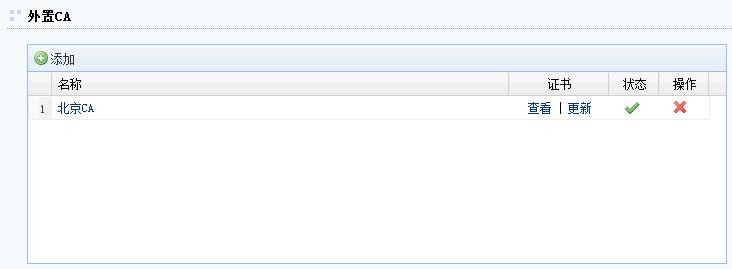
第五步:点击外置 CA 名称,设置信任该 CA 签发的所有证书用户,如下图所示:
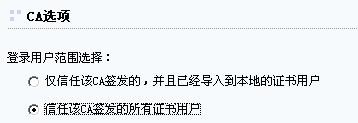
第六步:此时,用户即可以使用第三方 CA 颁发的证书登录 SSL 了。




